
文章插图
总结:excel表格求和数字,取消自动四舍五入,具体操作步骤如下:1、打开自动四舍五入的表格,在这里D12单元格内的数据明显经过了四舍五入 。2、点击D12单元格,右击选择设置单元格格式 。3、在打开的界面中,点击数字,再点击常规,按下确定 。4、点击D12单元格,点击公式,点击自动求和,按下回车键,数值就不会四舍五入了 。
演示环境信息:电脑:ThinkPad 翼14 Slim,系统:Window7家庭中文版,软件:Microsoft Excel 2013 。
【excel表格求和数字自动四舍五入怎么取消优质】图文步骤:
1、打开自动四舍五入的表格,在这里D12单元格内的数据明显经过了四舍五入 。
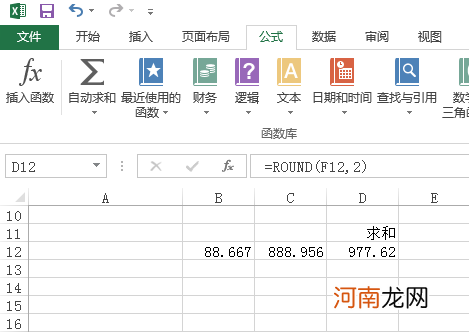
文章插图
2、点击D12单元格,右击选择设置单元格格式 。
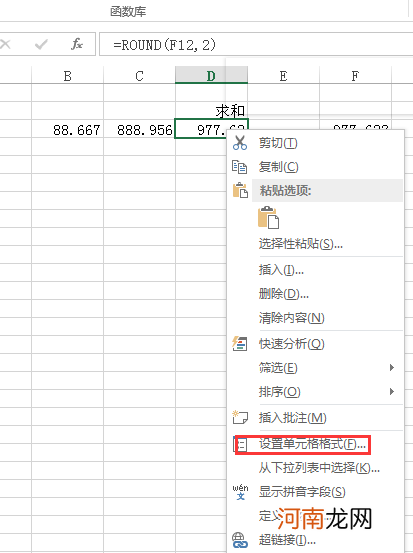
文章插图
3、在打开的界面中,点击数字,再点击常规,按下确定 。
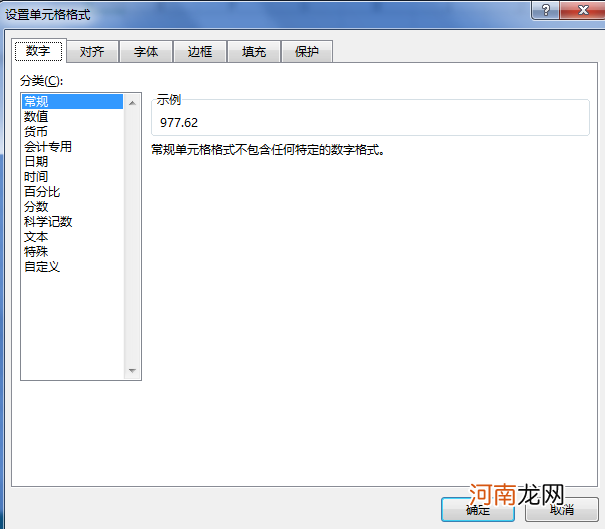
文章插图
4、点击D12单元格,点击公式,点击自动求和,按下回车键,数值就不会四舍五入了 。
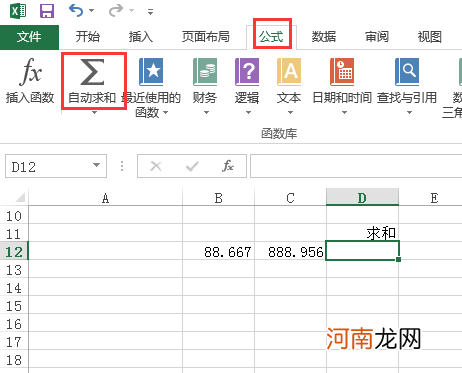
文章插图
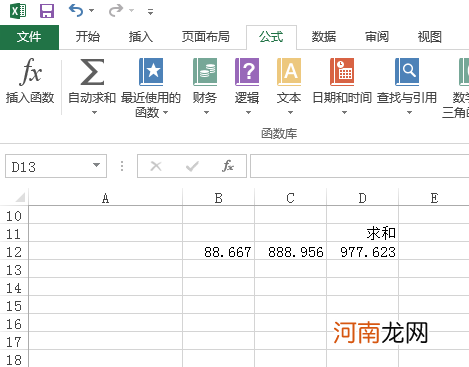
文章插图
- excel怎么显示完整的数字不要四舍五入优质
- excel怎么把一列数据相加优质
- excel竖列怎么求和不了优质
- excel表格内容多怎么能写到一个格内优质
- excel怎么制作表格基本框架优质
- excel怎么求和一列无限优质
- excel怎么求和一列函数优质
- wpsexcel怎么排序号1234优质
- excel怎么排序号1234,出现排序提醒优质
- excel怎么求和不同单元格格式太多优质
